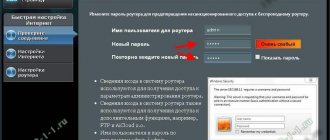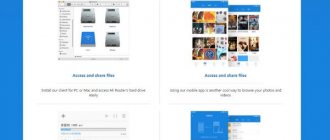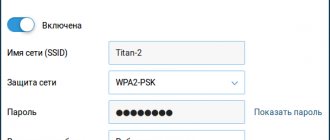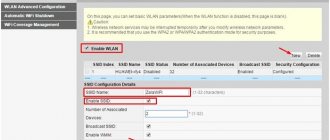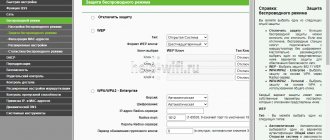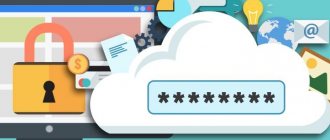Сегодня разговор пойдет про то, как сменить пароль на wifi роутере D-Link. Данная инструкция будет полезна очень большому количеству читателей, так как маршрутизаторы Д Линк, а особенно модели D-Link DIR-300 и DIR-615, являются очень массовым в России продуктом. Их даже предоставляют многим своим абонентам операторы связи, такие как Ростелеком, Дом.Ру или Билайн. На даже если при первом подключении к интернету сотрудники технической поддержки пришли и установили роутер Д-Линк в квартиру, с течением времени вам необходимо будет вносить какие-то правки в настройки WiFi. В частности, менять пароль от WiFi или доступа в систему администрирования роутера D-Link. Поэтому давайте разбираться, как это сделать правильно.
Смена пароля на роутере D-Link
Начну я одной из самых популярных в России фирм. Для того, чтобы поменять пароль на D-Link с admin/admin на свой собственный, Вам надо открыть веб-интерфейс через адрес 192.168.0.1 и в меню найти раздел Система. Выбираем его.
Нам нужен пункт Пароль администратора. Справа появятся поля для ввода и подтверждения нового пароля роутера. В конце статьи я немного расскажу о ключевых требованиях информационной безопасности, которые надо обязательно при этом учесть.
Не забудьте нажать на кнопку «Применить», чтобы изменения сохранились!
Вариант 1: Старые версии прошивок
Первый вариант предназначен для пользователей, которые обладают устаревшими моделями маршрутизаторов от D-Link. Скорее всего, прошивки таких устройств выполнены еще в старом стиле, поэтому принцип перехода к необходимым меню может немного отличаться от того, как это делается в современном программном обеспечении.
Пароль администратора
Для начала продемонстрируем метод изменения пароля администратора, который требуется при входе веб-интерфейс. Для этого в старой версии интернет-центра D-Link потребуется выполнить всего несколько простых действий:
- После успешной авторизации в интернет-центре рекомендуется сменить язык на русский, чтобы не запутаться в названиях меню.
- Затем щелкните по кликабельной надписи «Расширенные настройки», чтобы перейти к просмотру всех доступных параметров.
- Здесь в блоке «Система» нажмите по «Пароль администратора».
- Как видите, имя пользователя поменять нельзя, но вот ничего не мешает задать новый ключ доступа. Для этого введите его в соответствующем поле и повторите, чтобы подтвердить действие.
- Убедитесь в том, что ключ соответствует необходимому и вы его не забудете, а затем щелкните по «Применить», чтобы сохранить изменения.
- На экране появится всплывающее сообщение, уведомляющее о том, что пароль только что был изменен.
Теперь вы можете быть уверены в том, что пароль сменился, но знайте, что при сбросе до заводских настроек он снова поменяется на admin и его потребуется вводить при первой авторизации после восстановления параметров.
Пароль Wi-Fi
Далее речь пойдет о беспроводной точке доступа, ведь стандартный пароль либо отсутствует, либо он не устраивает самого пользователя. В старых версиях прошивок имеется модуль быстрой настройки, поэтому через него сменить ключ безопасности будет проще всего, а осуществляется это так:
- Находясь в главном разделе интернет-центра кликните по надписи «Мастер настройки беспроводной сети».
- Откроется отдельный модуль конфигурирования, где отметьте маркером пункт «Точка доступа» и переходите далее.
- Сейчас при необходимости можно изменить и название сети. Если же это не нужно, просто переходите далее.
- Выберите тип сетевой аутентификации «Защищенная сеть» и задайте ключ доступа, состоящий минимум из восьми символов.
- После нажатия по кнопке «Далее» отобразится информация о новых настройках. Запомните ключ безопасности и примените изменения.
В старой прошивке D-Link есть и второй вариант изменения ключа безопасности с возможностью выбрать тип шифрования, если это потребуется. Весь процесс заключается в выполнении буквально трех простых шагов.
- Через главный раздел интернет-.
- В блоке «Wi-Fi» выберите пункт «Настройки безопасности».
- Укажите тип сетевой аутентификации, если его требуется изменить, затем задайте ключ шифрования и нажмите по кнопке «Применить».
Дополнительно мы рекомендуем перезагрузить роутер, если это не произошло автоматически. Так произойдет разъединение всех ранее подключенных юзеров, и им придется вводить уже измененный пароль, если, конечно, вы им его сообщите.
Как изменить пароль на роутере TP-Link Archer
Для того, чтобы зайти в настройки роутера TP-Link или более крутых Archer и поменять пароль с admin на более сложный, Вам надо в веб-браузере ввести его адрес — tplinkwifi.net и пройти авторизацию через стандартный логин admin и пароль admin. Дальше зайдите в Дополнительные настройки маршрутизатора и найдите раздел Системные инструменты. Откроется раздел управления учётной записью Администратора:
Сначала надо будет ввести старый, а ниже — новый пароль роутера ТП-Линк и подтвердить его! Кстати, веб-интерфейс подскажет Вам насколько сложный или простой ключ доступа Вы выбрали. Очень не советую делать его простым — этим Вы упростите работу злоумышленникам! Нажмите кнопку Сохранить для применения настроек!
Беспроводной маршрутизатор DIR-300
DIR-300 — это беспроводной маршрутизатор с одним портом 10/100Base-TWAN, четырьмя портами LAN 10/100Base-T. Он использует Quality of Service (QoS) для определения приоритетности трафика по сети. Интегрированная точка доступа соответствует стандартам IEEE 802.11 b/g, обеспечивая скорость беспроводной передачи данных до 54 Мбит/с. Он поддерживает беспроводное шифрование WEP и WPA/WPA2. WPS-кнопка позволяет сделать настройку беспроводной безопасности лёгкой. Маршрутизатор обеспечивает VPN сквозным для IPSec и PPTP. Он оснащён встроенным брандмауэром SPI для защиты сети от вредоносных атак. Перед созданием офисной или другой сети необходимо настроить роутер D-Link DIR-300. Для этого маршрутизатор подключается к широкополосному модему и по беспроводной сети с высокоскоростным интернетом.
Роутер подключает встроенный файрволл, охраняющий сеть от хакерских атак. Это минимизирует хакерские угрозы и препятствует проникновению нежелательных злоумышленников в домашнюю сеть. Он имеет дополнительные параметры безопасности, например, фильтр MAC-адресов, запрещающий несанкционированное подключение к сети и родительский контроль, который не позволяет детям просматривать неприемлемый контент.
Маршрутизатор также поддерживает шифрование WEP, чтобы создавать безопасный сетевой трафик. Он основан на стандарте подключения 802.11n и совместим с 802.11 b/g, создавая широкий спектр беспроводных устройств, имеет четыре порта, готовые для подсоединения ПК с возможностью Ethernet. Благодаря мастеру настройки D-Link можно создать офисную или домашнюю беспроводную сеть за считанные секунды. Мастер проведёт пользователя через простой процесс, чтобы установить новое оборудование, подключиться к сети и добавить необходимые устройства.
Он обеспечивает параметры интернет-провайдера (ISP), чтобы быстро установить широкополосное подключение к сети. Кроме того, DIR-300 сертифицирован Wi-Fi Protected Setup TM (WPS), что делает его подключение еще проще.
Защита роутера Tenda от взлома
На большинстве моделей Вай-Фай маршрутизаторов Tenda на роутере нет пароля по-умолчанию, а если и есть, то используется . Чтобы его поменять, необходимо зайти в его Личный кабинет через IP-адрес 192.168.0.1 или tendawifi.com и перейти из мастера быстрой настройки в расширенные параметры.
После входа в конфигуратор, откройте раздел меню Администрирование. В открывшейся страничке нужно в соответствующие поля ввести новый, сложный пароль маршрутизатора и его подтверждение. Нажмите кнопку ОК, чтобы подтвердить смену.
Как поменять пароль на роутере Keenetic
В адресной строке браузера введите IP 192.168.1.1 или web-адрес my.keenetic.net, после чего появится форма для ввода логина и пароля. После авторизации открываем главное меню и заходим в радел «Управление» >>> «Пользователи и доступ»:
На открывшейся странице находим раздел Учётные записи пользователей и выбираем запись admin. Кликаем по ней. Откроется окно «Администратор» с параметрами этой учётки.
Вводим пароль роутера Кинетик и подтверждение его, после чего сохраняем изменения. Выходим из веб-конфигуратора и пробуем залогинится уже с новыми данными.
Кстати, на роутерах Keenetic можно создать дополнительные учётные записи пользователей с разным уровнем доступа.
Особенности при установке пароля через Wi-Fi подключение
Если Вы производили настройку пароля, подключившись по Wi-Fi, то в момент внесения изменения связь может быть разорвана и доступ к роутеру и интернету прерван. А при попытке подключения будет выдаваться сообщение о том, что «параметры сети, сохраненные на этом компьютере, не соответствуют требованиям этой сети». В этом случае Вам следует зайти в Центр управления сетями и общим доступом, затем в управлении беспроводными сетями удалить Вашу точку доступа. После повторного ее нахождения все, что Вам нужно будет сделать — указать установленный пароль для подключения.
В случае если связь разрывалась, то после повторного подключения снова зайдите в панель администрирования роутера D-Link DIR-300 и при наличии на странице уведомления о том, что необходимо сохранить сделанные изменения, подтвердите их — это следует сделать, чтобы пароль на Wi-Fi не исчез, например, после отключения питания.
А вдруг и это будет интересно:
Почему бы не подписаться?
Рассылка новых, иногда интересных и полезных, материалов сайта remontka.pro. Никакой рекламы и бесплатная компьютерная помощь подписчикам от автора. Другие способы подписки (ВК, Одноклассники, Телеграм, Facebook, Twitter, Youtube, Яндекс.Дзен)
08.12.2014 в 22:11
Спасибо тебе, добрый человек! Только благодаря тебе я наконец-то разобралась и поставила этот несчастный пароль и всё настроила, а до этого был кошмар, потому что производитель тупо засунул не ту инструкцию, и я — бедная-несчастная баба-чайник — долго и мучительно руки заламывала над рутером этим, пока статью твою не прочитала. СПАСИБО
09.12.2014 в 11:54
Оксана, и все-таки роутер, а не рутер, хоть и, казалось бы, route (хотя и это слово двояко произносится). Рутер — устройство для работы с корнями растений, rooter (серьезно). Роутер — это вот эта коробка, и ни британец ни американец не скажут рутер в отношении нее.
10.12.2014 в 17:43
Хорошая и полезная статья. В дополнение можно посоветовать для дома в настройках модема закрывать видимость сети вообще через снятие галочки в окошечке Broadcast SSID, то есть должно там стоять NO (Нет). Тогда, не зная название вашей сети, ее вообще не будет видеть никто из посторонних, словно ее и нет для чужих глаз. Поясню проще: когда галочка стоит (Да), ваша сеть словно кричит вокруг: Вот я есть, меня видно, но я запаролена! Не войдешь без пароля — А когда галочка снята (Нет), то сети вообще не видно никому. Так что злоумышленник не только должен подобрать ваш пароль к сети, но и узнать ее название, чтобы увидеть ее.
21.01.2015 в 02:30
подскажите! а у меня не сохраняется ничего, то есть я ставлю пароль сохраняю но он не срабатывает когда снова захожу в настройки там написано что доступ открыт (то есть пароля нет)
21.01.2015 в 08:06
Сохраняете два раза? Сначала кнопка внизу, потом вверху сохранить настройки? Попробуйте также через другой браузер.
03.08.2016 в 22:52
Такая же проблема, через три браузера пробовала. И настройки до заводских сбрасывала. Не паролится и все тут. Прошивку тоже не хочет грузить, сейчас стоит 1.0.4
06.03.2015 в 22:19
Подскажите, пожалуйста, что делать: пароль поставила, он работает, но после отключения от питания роутера DIR-620 подключиться не могу. Пароль недействителен. При этом в настройках он стоит. Роутер сохраняла и сохраняла и перезагружала.
08.03.2015 в 11:01
Наталья, если он все также прописан в настройках, но подключаться больше не получается, то я не знаю, что предположить. Возможно, стоит попробовать другой тип шифрования (может, клиентское устройство виновато) или переустановить драйвера на том устройстве, что не подключается (или перестают подключаться вообще все?). Ну и обновление прошивки роутера может помочь.
21.03.2015 в 12:16
А я, когда заходу в админку роутера 1.4, то меня сразу выбрасывает на окно авторизации, и так каждый раз
22.03.2015 в 07:40
Так бывает, когда неправильно вводишь пароль на админку: он как бы входит, но тут же снова окно ввода логина и пароля.
24.03.2015 в 00:53
большое спасибо! всё получилось.
30.03.2015 в 17:29
Здравствуйте! Устанавливаю пароль на роутер через айпад, после всех манипуляций, нажимаю кнопку Изменить, связь обрывается и все, страница просто висит и ничего нельзя сделать. помогите плиз!
01.04.2015 в 10:50
Как закрыть доступ к роутеру ASUS по паролю admin
Не могу пройти мимо ещё одной популярной в мире и в России в частности марки беспроводных устройств — ASUS. Лично у меня было не менее 5 разных маршрутизаторов этого производителя. Смена пароль роутера Асус так же выполняется в веб-интерфейсе. Для входа можно использовать стандартный IP-адрес или url-линк router.asus.com.
В интерфейсе надо найти слева главное меню и войти в раздел Администрирование. Справа надо выбрать вкладку Система и на ней будет пункт «Изменение пароля роутера». Здесь можно кроме прочего, поменять не только пароль, но и логин администратора со стандартного admin на любой другой на латинице. Обязательно нажмите кнопку «Применить», чтобы изменения вступили в силу.
Пароль от роутера Ростелеком
На последних моделях фирменных устройств доступа от Ростелеком пароли для входа в настройки стали делать более сложными. Яркий пример — GPON-терминалы и FTTB-роутеры Sercomm, Rotek и ещё ряд девайсов. Вот наглядное тому доказательство:
Думаю, Вы сами понимаете, что уровень защиты достаточно высокий, генерируется на основе аппаратного МАК-адреса и взломать его уже сложно, а для дилетантов вообще почти нереально.
Если же у Вас используется стандартный пароль admin на роутере Ростелеком, то чтобы изменить его нужно сделать то же самое, что и на остальных подобных гаджетах. Вводим IP 192.168.0.1 или веб-адрес https://rt и попадаем в личный кабинет.
Затем надо найти раздел с Основными параметрами или настройками Администрирования. Там будет отдельный подраздел, в котором будет доступна смена пароля личного кабинета маршрутизатора. Ну и дальше вводим новый пасс, сохраняем настройки, радуемся!
Внимание! На некоторых фирменных устройствах, в особенности на GPON-терминалах Ростелеком, поменять пароль admin’а может не получится, так как эта возможность закрыта и прав не хватает. В этом случае выход только один — искать пароль суперюзера superadmin.
Если у Вас что-то не получается, то ещё раз проверьте весь алгоритм действий. Чаще всего пользователь либо неправильно вводит подтверждение, либо забывает сохранить настройки. Других проблем, как правило, нет. Всем удачи, всем спасибо!
Возможные трудности
Единственные сложности, которые могут возникнуть при настройке роутера, – невозможность входа в панель инструментов веб-интерфейса устройства и отсутствие подключения к беспроводному соединению. Из обеих ситуаций есть выход, но только в том случае, если маршрутизатор предназначен для домашнего использования. Если это не так — можно привлечь на себя внимание со стороны властей. За несанкционированный доступ к сети предусмотрены штрафные санкции.
Устройство не подключается к Wi-Fi соединению
Как правило, такая проблема возникает в том случае, когда активирована фильтрация доступа к беспроводной сети. Если вы используете новый девайс, подключиться к соединению не получится до тех пор, пока MAC-адрес устройства не будет добавлен к списку разрешенных. Для устранения этой ситуации следует войти в настройки маршрутизатора через ранее подключенный гаджет и через вкладку «Безопасность» включить MAC-адрес нового устройства в перечень допущенных. После чего необходимо сохранить настройки и подключить девайс к сети.